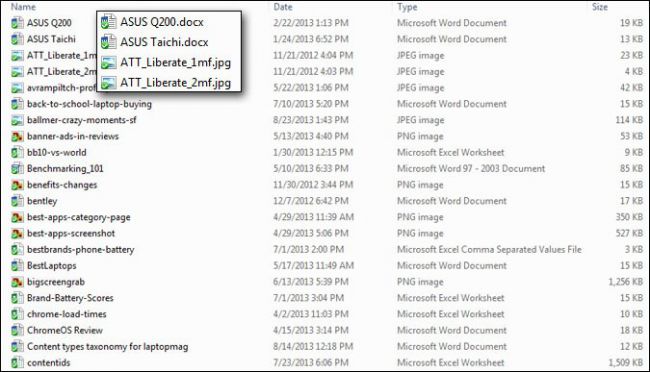時には仕事の必要性のために、ファイルの拡張子を変更する必要があります。
Windows 7システムとWindows XPシステムは、ファイル拡張子を変更するには非常に異なっている、XPシステムは直接変更することができますが、win7ファイルは、 ファイル拡張子を変更するには? この問題はを持っているユーザーが多く存在するようです。
次に、Windows 7システムでファイル拡張子を変更する方法について説明します。
拡張子とは??
ファイル名のドット「.」以降に付属するもので、ファイルタイプを認識し、その拡張子をどのプログラムで開くかなど、関連付けられています。
縮小画像で表示されている画像は、全て同じように表示されますが、この画像にも幾つかの種類があり、種類べつに拡張子が違います。
代表的な画像の拡張子「.jpg」「.bmp」「.gif」「.png」
拡張子が表示されていない状態(一例)

拡張子が表示されている状態(一例)

ファイル拡張子を表示する理由
各ファイルには、Windowsにどのタイプのファイルかを伝えるファイル拡張子があります。通常、ファイル拡張子は3桁または4桁ですが、それより長くすることもできます。たとえば、Word文書のファイル拡張子は.docまたは.docxです。Example.docxという名前のファイルがある場合、WindowsはそれがWord文書であることを認識し、Microsoft Wordでそれを開きます。
多くの異なるファイル拡張子があります。たとえば、オーディオファイルには、.mp3、.aac、.wma、.flac、.oggなどのファイル拡張子、またはオーディオファイルの種類に応じて他の多くの可能性があります。
ファイル拡張子を表示するようにWindowsを設定すると、セキュリティに役立ちます。たとえば、.exeファイル拡張子は、Windowsがプログラムとして実行する多くのファイル拡張子の 1つです。ファイルの拡張子がわからない場合、それがプログラムであるか、安全なドキュメントまたはメディアファイルであるかを一目で判断するのは困難です。
たとえば、インストールされているPDFリーダーのアイコンを持つ「ドキュメント」という名前のファイルがあるとします。ファイル拡張子が非表示になっていると、これが正当なPDF文書であるのか、PDFリーダーのアイコンを偽装して実際に悪意のあるプログラムであるのかを簡単に判断する方法はありません。Windowsでファイル拡張子を表示するように設定している場合、「document.pdf」という名前の安全なドキュメントか、「document.exe」などの名前の危険なファイルかを確認できます。ファイルのプロパティウィンドウで詳細を確認できますが、ファイル拡張子を有効にしている場合はその必要はありません。
Windows8・Windows8.1
1. コントロールパネルを起動します。Windows 8 / 8.1では、Windows + Xを押して表示されるメニューから選択することで取得できます。
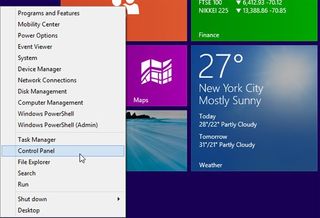
2. フォルダオプションを開きます。[フォルダオプション]アイコンがすぐに表示されない場合は、コントロールパネルウィンドウの右上隅にある検索ボックスに[フォルダオプション]と入力して見つけることができます。
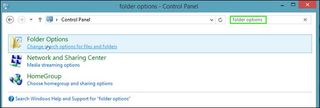
3. [表示]タブを選択します。
![フォルダオプションの[表示]タブを選択します](https://cdn.mos.cms.futurecdn.net/BBeiCPw3ZYnJsTBWdyHatA-320-80.jpg)
4. 「既知のファイルタイプの拡張子を隠す」をオフに切り替えます。 また、すべてのWindowsシステムフォルダにアクセスできるように、非表示のファイルとフォルダを「非表示のファイル、フォルダ、およびドライブを表示する」に変更することをお勧めします。
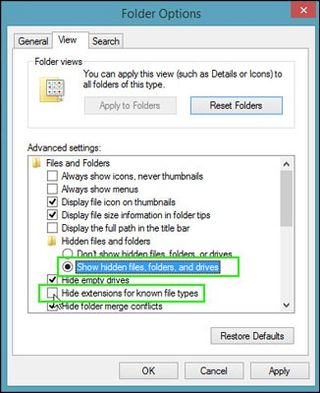
5. [OK]をクリックします。 これで、ファイルシステムを参照するたびに、すべてのファイル拡張子が表示されます。
注意点
拡張子によって、ファイルを開くプログラムが関連付けられています。例えば、画像の拡張子「jpg」をメモ帳の拡張子「txt」に変更したら、そのファイルは開けません。
間違って拡張子を変更するとファイルが開けなくなりますので、拡張子を変更する際には、警告メッセージが現れ、確認を求められます。
また、拡張子によって関連付けられているプログラム(ファイルをダブルクリックして、開く場合に立ち上がるプログラム)を変更することもできます。
NordVPNセール情報
NORDVPNの10周年割引で今だけ最大66%割引実施中!
2年契約が通常32000円の所66%オフの11000円
1年契約が通常16400円の所58%オフの6840円
期間限定のセールなのでお早めに!!!!